Reglas
Le permite definir manualmente las condiciones de filtrado de correo electrónico y las acciones que se deben realizar con los mensajes de correo electrónico filtrados. También puede definir Condiciones y Acciones que difieren en el caso de las reglas específicas para Protección del transporte de correo, Protección de la base de datos de correo electrónico y Exploración de la base de datos de buzón de correo a petición. Esto se debe a que cada uno de estos tipos de protección utiliza un enfoque un poco distinto para procesar los mensajes, especialmente la Protección del transporte de correo.
La disponibilidad de reglas para la protección de la base de datos del buzón de correo electrónico, Exploración de la base de datos del correo electrónico a petición, Exploración y Protección del transporte de correo electrónico en su sistema varía según la versión de Microsoft Exchange Server que tenga instalada con ESET Mail Security. |
Las reglas incorrectamente definidas para la Exploración de la base de datos de buzón de correo a petición pueden causar cambios irreversibles en las bases de datos de buzones. Asegúrese siempre de tener la copia de seguridad más reciente de las bases de datos de su buzón de correo antes de ejecutar la exploración de la base de datos de buzón de correo a petición con las reglas vigentes por primera vez. Además, le recomendamos que verifique que las reglas se ejecuten de acuerdo con las expectativas. Para la verificación, defina reglas solo con la acción Registrar en eventos porque cualquier otra acción puede realizar cambios en sus bases de datos de buzones. Cuando esté satisfecho con la comprobación, podrá agregar acciones de reglas destructivas, como Quitar archivo adjunto. |
Las reglas se clasifican en tres niveles y se evalúan en este orden:
•Reglas de filtrado (1): la regla se evalúa antes de la exploración de antispam, antivirus y anti-phishing
•Reglas de procesamiento de datos adjuntos (2): la regla se evalúa durante la exploración de antivirus
•Reglas de procesamiento de resultados (3): la regla se evalúa luego de la exploración de antispam, antivirus y anti-phishing
Las reglas que tienen el mismo nivel son evaluadas en el mismo orden en el cual se muestran en la ventana de Reglas. Solo puede cambiar el orden de la regla en el caso de las reglas que tienen el mismo nivel. Cuando tiene múltiples reglas de filtrado, puede cambiar el orden en el cual se aplican. No puede cambiar su orden al colocar reglas de Procesamiento de adjuntos antes de las reglas de Filtrado, los botones Arriba/Abajo no estarán disponibles. En otras palabras, no puede mezclar las reglas de distintos Niveles.
La columna Aciertos muestra la cantidad de veces que se aplicó con éxito la regla. Al anular la selección de una casilla de verificación (a la izquierda de cada nombre de regla) desactiva la regla correspondiente hasta seleccionar otra vez la casilla de verificación.
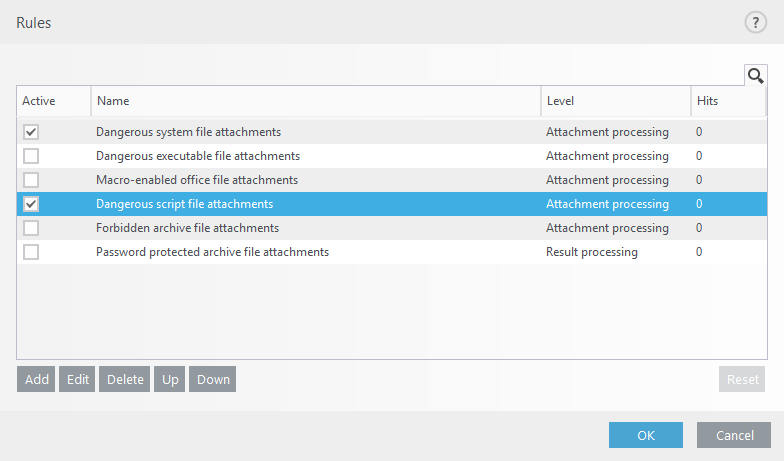
Haga clic en Restablecer el contador para la regla seleccionada (la columna Coincidencias). Si selecciona Ver, le permitirá ver una configuración asignada desde la política de ESET PROTECT.
Normalmente, si se cumplen las condiciones de una regla, se detiene la evaluación de reglas para aplicar otras reglas con menor prioridad. Sin embargo, si es necesario, puede usar una Acción de regla especial denominada Evaluar otras reglas para permitir que continúe la evaluación. |
Las reglas se verifican con respecto a un mensaje cuando se procesan mediante la Protección de transporte de correo, Protección de base de datos de buzón o Exploración de la base de datos del buzón de correo a petición. Cada capa de protección tiene un conjunto separado de reglas.
Cuando las condiciones de las reglas de la Protección de la base de datos del buzón de correo electrónico o la Exploración de la base de datos del buzón de correo a petición coinciden, el contador de la regla puede incrementarse en dos o más puntos. Esto se debe a que estas capas de protección acceden al cuerpo y a los archivos adjuntos de un mensaje por separado, por lo que las reglas se aplican a cada parte de manera individual. Las reglas de la Protección de la base de datos del buzón de correo electrónico también se aplican durante la exploración en segundo plano (por ejemplo, cuando ESET Mail Security realiza una exploración del buzón de correo después de descargar una nueva base de datos de firmas de virus), lo que puede aumentar el contador de la regla (coincidencias).
Asistente de reglas
1.Haga clic en Añadir (en el medio) y aparecerá una ventana de Condición de regla donde podrá seleccionar el tipo de condición, la operación y el valor. Defina primero las Condiciones, luego las Acciones.
Puedes definir múltiples condiciones. Si lo hace, se deben cumplir todas las condiciones para que se aplique la regla. Todas las condiciones se conectan mediante el operador lógico AND [Y]. Incluso si se cumple con la mayoría de las condiciones y solo uno no la cumple, el resultado de la evaluación de condiciones se considera no cumplido y no se puede adoptar la acción de la regla. |
2.Haga clic en Añadir (en la parte inferior) para agregar una Acción de regla.
Es posible añadir acciones múltiples para una regla. |
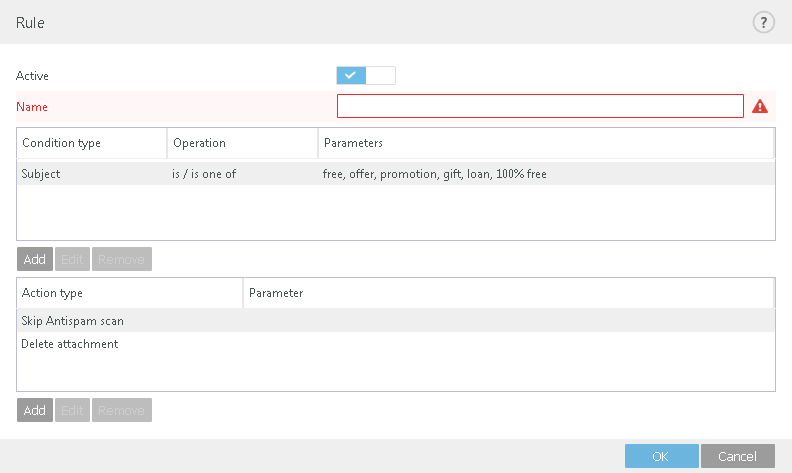
3.Una vez que se definieron las condiciones y las acciones, ingrese un Nombre para la regla (algo que le permita reconocer a la regla), este nombre se mostrará en la Lista de reglas. Nombre es un campo obligatorio, si está resaltado en rojo, escriba el nombre de la regla en el cuadro de texto y haga clic en el botón Aceptar para crear la regla. El resaltado en rojo no desaparece aunque haya ingresado el nombre de la regla; solo desaparecerá después de que haya hecho clic en Aceptar.
4.Si desea preparar reglas pero planea utilizarlas más tarde, puede hacer clic en la barra deslizante junto a Activa para desactivar la regla. Para activar la regla, seleccione la casilla de verificación junto a la regla que desea activar.
si se agregó una nueva regla o se modificó una regla existente, se iniciará en forma automática una nueva exploración de los mensajes usando las reglas nuevas o modificadas. |
Consulte Ejemplos de reglas que muestren cómo se pueden usar las reglas.
